LaunchCartで注文をキャンセルする方法や注意点についてまとめました。
Index
注文をキャンセルする前に
管理者として作成したテスト注文をキャンセルしたい、購入者からキャンセルリクエストが入ったなどというときに、管理画面から手動で注文をキャンセルする必要が出てきます。
この際、商品タイプによって一部方法が異なりますので、注意が必要です。
また、CSVを使って大量の注文を一括でキャンセルしたい場合は、下記をご覧ください。
【注意】キャンセル処理を行う前に
- 一度キャンセル処理行った注文は、他のステータスには変更できません。
- 決済代行会社の管理画面ではキャンセルしないでください。キャンセルは、必ずLaunch Cartの管理画面から行ってください。
通常品・セット品の注文をキャンセルする
方法は2つありますが、複数の注文を一気にキャンセル処理したい場合は、2の方法がお勧めです。
一度キャンセル処理を行うと、元には戻せませんので注意してください。
1.注文ごとにキャンセルする
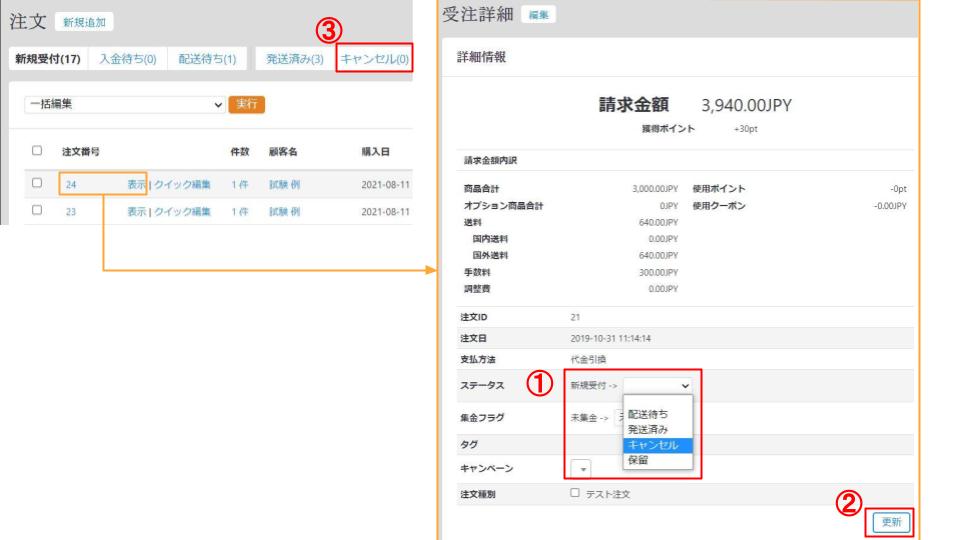
【注文>受注一覧】画面を開きます。
キャンセルしたい注文の「注文番号」または「表示」をクリックし、その注文の受注詳細ページを開きます。
①ステータスを「キャンセル」に変更します。
②「更新」ボタンをクリックしてください。受注一覧に戻り、
③ステータス「キャンセル」画面を開きます。該当の注文がここに移動していれば完了です。
2.複数の注文を一括でキャンセル処理する
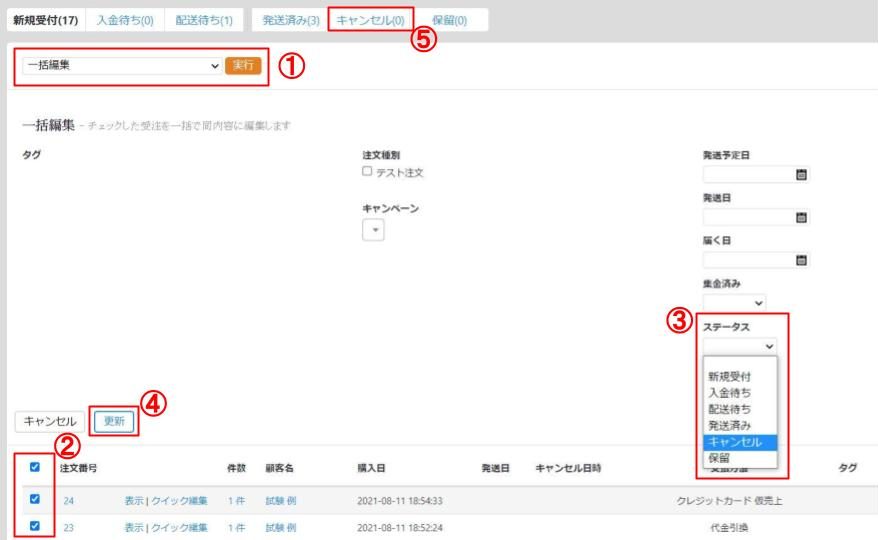
【注文>受注一覧】画面を開きます。
①プルダウンで「一括編集」を「実行」すると、上記の画面が表示されます。
②キャンセルしたい注文にチェックを入れます。
③ステータスを「キャンセル」に変更します。
④「更新」ボタンをクリックします。
⑤ステータス「キャンセル」画面を開きます。該当の注文がここに移動していれば完了です。
定期購入商品の注文をキャンセルする
生成された定期商品の子注文をキャンセルしたい場合は、上述の「通常品・セット品・定期商品の子注文をキャンセルする」の1または2の方法でキャンセルをしてください。
例えば、定期商品の購入者から、「今月の分だけキャンセルし、来月以降にまた再開したい」という依頼があった場合、該当の子注文のみキャンセルすることになります。
定期購入自体をキャンセル(停止)したい場合は、以下の手順で処理をします。
1.子注文をキャンセルする
【受注>一覧】にて、該当の定期購入注文の子注文が生成されていないか確認をしてください。新規受付時など注文が生成されている場合、上述の方法でキャンセルします。
子注文だけキャンセルしても、親注文を停止しない限り、設定された「配送頻度」にともない子注文が生成されますので、注意が必要です。
2.親注文をキャンセル(停止)する
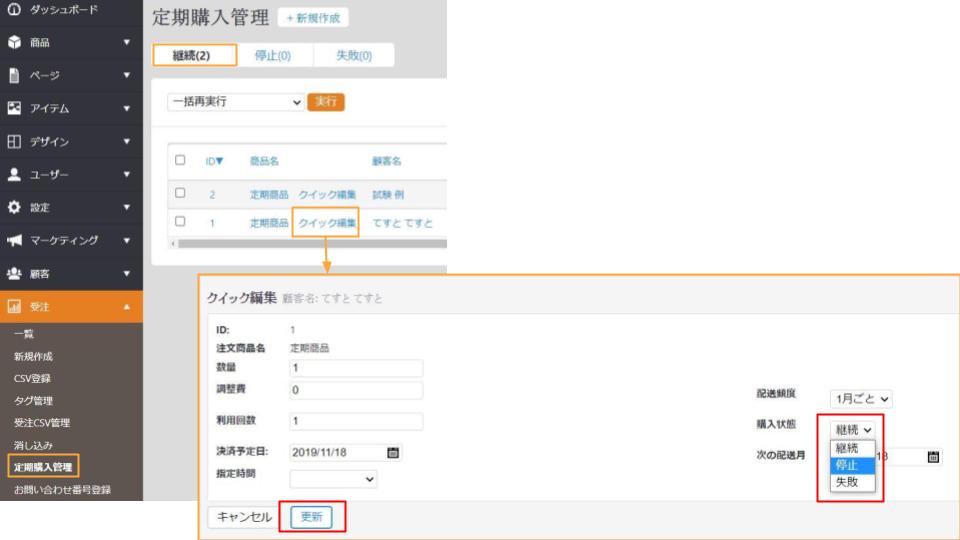
【受注>定期購入管理】画面で、キャンセルを行う注文の「クイック編集」を開きます。
「購入状態」を「停止」にし、「更新」ボタンをクリックします。
ステータス「停止」の中に該当の注文が移動していれば、成功です。
LaunchCartワンポイント!~ポイント機能を利用している場合~
商品購入時に付与されたポイントは、キャンセル処理を行っても、取り消されません。【顧客>一覧】から該当の購入者のポイントを編集する必要があります。

